Apache Solr ist ein skalierbares, zuverlässiges und fehlertolerantes NoSQL-Suchtool, das in Java geschrieben und unter einer OpenSource-Lizenz veröffentlicht wurde. Es wird verwendet, um Daten zu speichern und nahezu in Echtzeit abzufragen. Es ist die beliebteste Suchmaschine, die verteilte Indizierung, Replikation, Lastausgleich mit automatischem Failover und Wiederherstellung bietet. Es unterstützt Datenbankabfragen über REST-APIs wie Elasticsearch.
In diesem Tutorial zeigen wir Ihnen, wie Sie Apache Solr 8.6 auf Ubuntu 20.04 installieren.
Voraussetzungen
- Ein Server mit Ubuntu 20.04.
- Auf dem Server ist ein Root-Passwort konfiguriert.
Erste Schritte
Bevor Sie beginnen, ist es eine gute Idee, Ihr System mit der neuesten Version zu aktualisieren. Sie können Ihr System mit dem folgenden Befehl aktualisieren:
apt-get update -y
apt-get upgrade -y
Starten Sie das System nach der Aktualisierung neu, um die Änderungen zu implementieren.
Installieren Sie Java
Apache Solr ist in Java geschrieben. Daher muss Java auf Ihrem System installiert sein. Wenn es nicht installiert ist, können Sie es installieren, indem Sie den folgenden Befehl ausführen:
apt-get install default-jdk -y
Nach der Installation von Java können Sie die Java-Installation mit dem folgenden Befehl überprüfen:
java -version
Sie sollten die installierte Version von Java in der folgenden Ausgabe sehen:
openjdk version "11.0.7" 2020-04-14 OpenJDK Runtime Environment (build 11.0.7+10-post-Ubuntu-3ubuntu1) OpenJDK 64-Bit Server VM (build 11.0.7+10-post-Ubuntu-3ubuntu1, mixed mode, sharing)
Installieren Sie Apache Solr
Zunächst müssen Sie die neueste Version von Apache Solr von der Apache-Website herunterladen. Zum Zeitpunkt der Erstellung dieses Artikels ist die neueste Version von Apache Solr 8.6.0. Sie können es mit dem folgenden Befehl herunterladen:
wget https://archive.apache.org/dist/lucene/solr/8.6.0/solr-8.6.0.tgz
Extrahieren Sie die heruntergeladene Datei nach dem Herunterladen mit dem folgenden Befehl:
tar xzf solr-8.6.0.tgz
Installieren Sie als Nächstes Apache Solr, indem Sie das Solr-Installationsskript ausführen:
bash solr-8.6.0/bin/install_solr_service.sh solr-8.6.0.tgz
Sobald die Installation abgeschlossen ist, sollten Sie die folgende Ausgabe erhalten:
Service solr installed.
Customize Solr startup configuration in /etc/default/solr.in.sh
? solr.service - LSB: Controls Apache Solr as a Service
Loaded: loaded (/etc/init.d/solr; generated)
Active: active (exited) since Sat 2020-07-25 03:00:19 UTC; 5s ago
Docs: man:systemd-sysv-generator(8)
Process: 4692 ExecStart=/etc/init.d/solr start (code=exited, status=0/SUCCESS)
Jul 25 03:00:09 ubuntu2004 systemd[1]: Starting LSB: Controls Apache Solr as a Service...
Jul 25 03:00:09 ubuntu2004 su[4694]: (to solr) root on none
Jul 25 03:00:09 ubuntu2004 su[4694]: pam_unix(su-l:session): session opened for user solr by (uid=0)
Jul 25 03:00:19 ubuntu2004 systemd[1]: Started LSB: Controls Apache Solr as a Service.
Zu diesem Zeitpunkt ist Apache Solr installiert und überwacht Port 8983. Sie können dies mit dem folgenden Befehl überprüfen:
netstat -tunelp | grep 8983
Sie sollten die folgende Ausgabe erhalten:
tcp6 0 0 :::8983 :::* LISTEN 108 24019 4756/java
Solr-Dienst verwalten
Apache Solr wird als Systemd-Dienst ausgeführt. Sie können es also einfach mit systemd verwalten.
Führen Sie den folgenden Befehl aus, um den Apache Solr-Dienst zu starten und zu stoppen:
systemctl stop solr
systemctl start solr
Führen Sie den folgenden Befehl aus, um den Status des Apache Solr-Dienstes zu überprüfen:
systemctl status solr
Führen Sie den folgenden Befehl aus, um den Apache Solr-Dienst beim Systemstart zu aktivieren:
systemctl enable solr
Solr-Sammlung erstellen
Collection ist ein logischer Index, der über mehrere Server verteilt ist. Kern ist der Teil des Servers, der eine Sammlung ausführt.
Um eine neue Sammlung in Apache Solr zu erstellen, führen Sie den folgenden Befehl aus:
su - solr -c "/opt/solr/bin/solr create -c mytestcollection -n data_driven_schema_configs"
Sie sollten die folgende Ausgabe erhalten:
Created new core 'mytestcollection'
Greifen Sie auf Apache Solr zu
Sie können auf die Weboberfläche von Apache Solr über die URL http://your-server-ip:8983/solr zugreifen. Auf dem folgenden Bildschirm sollte die Apache Solr-Weboberfläche angezeigt werden:
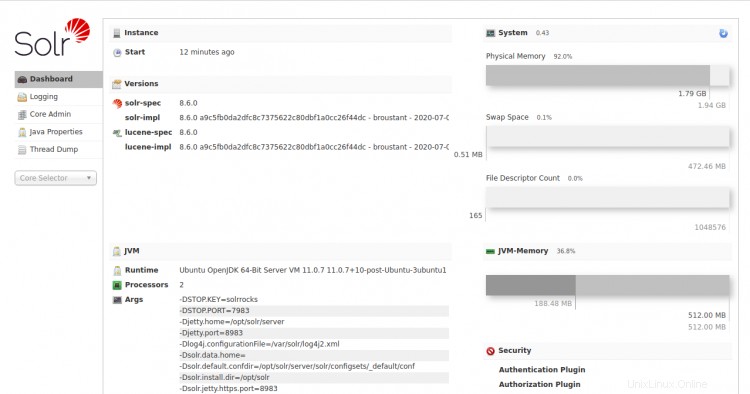
Wählen Sie in der linken Seitenleiste mytestcollection aus , sollten Sie den Status Ihrer Sammlung auf dem folgenden Bildschirm sehen:
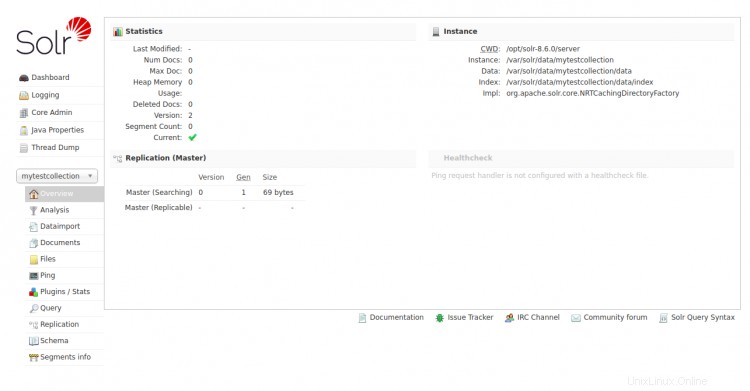
Schlussfolgerung
In diesem Handbuch haben wir gelernt, wie man Apache Solr auf dem Ubuntu 20.04-Server installiert. Mit diesem Tool können Sie das volle Potenzial einer vertikalen Suche ausschöpfen. Weitere Informationen finden Sie in der offiziellen Apache Solr-Dokumentation.